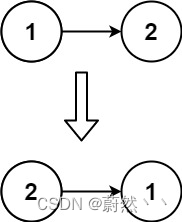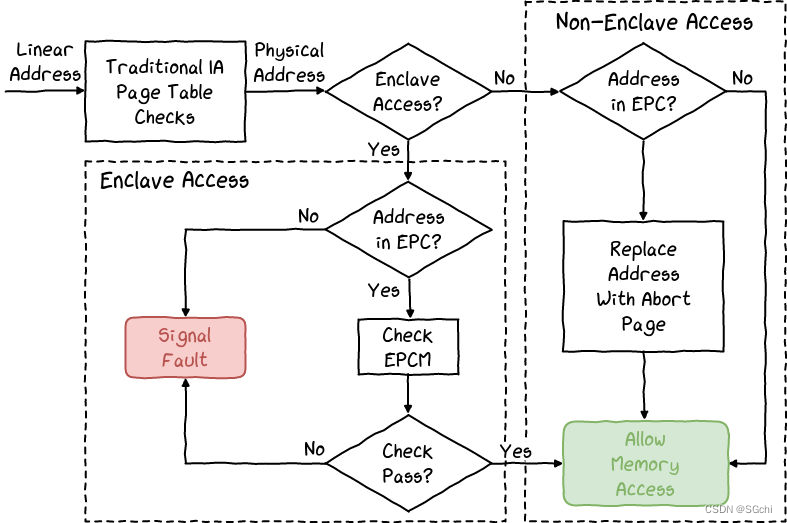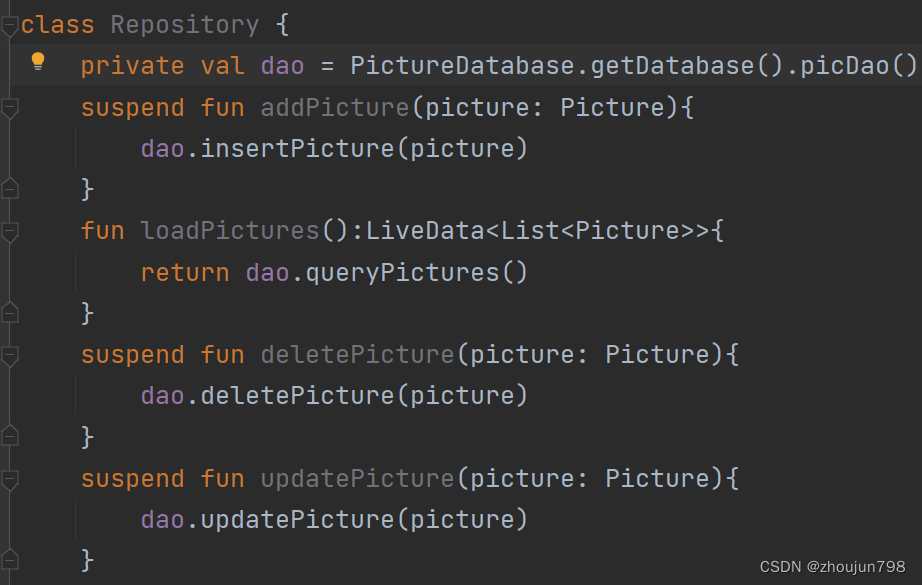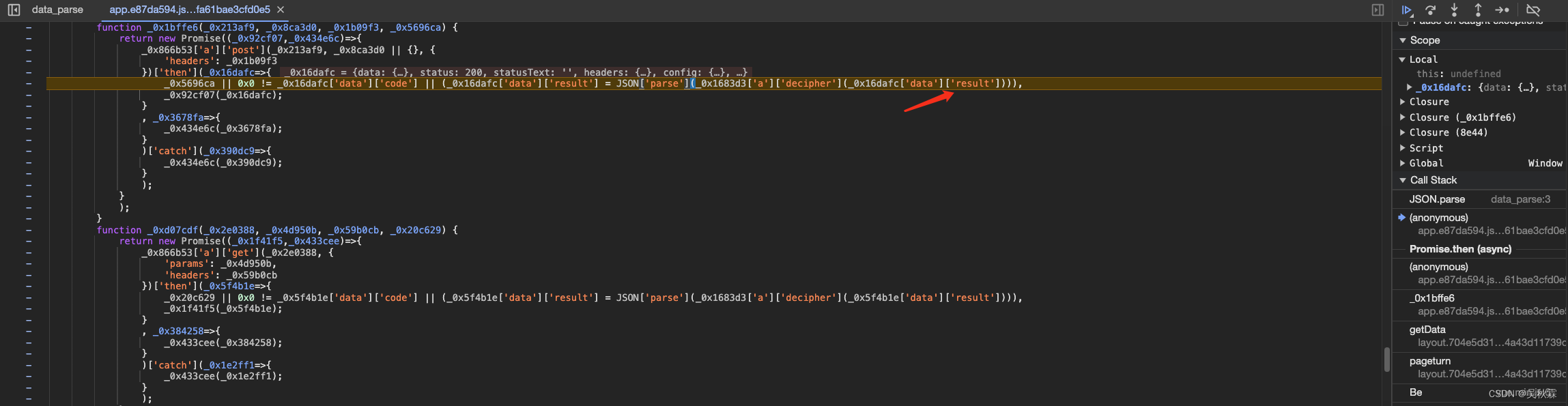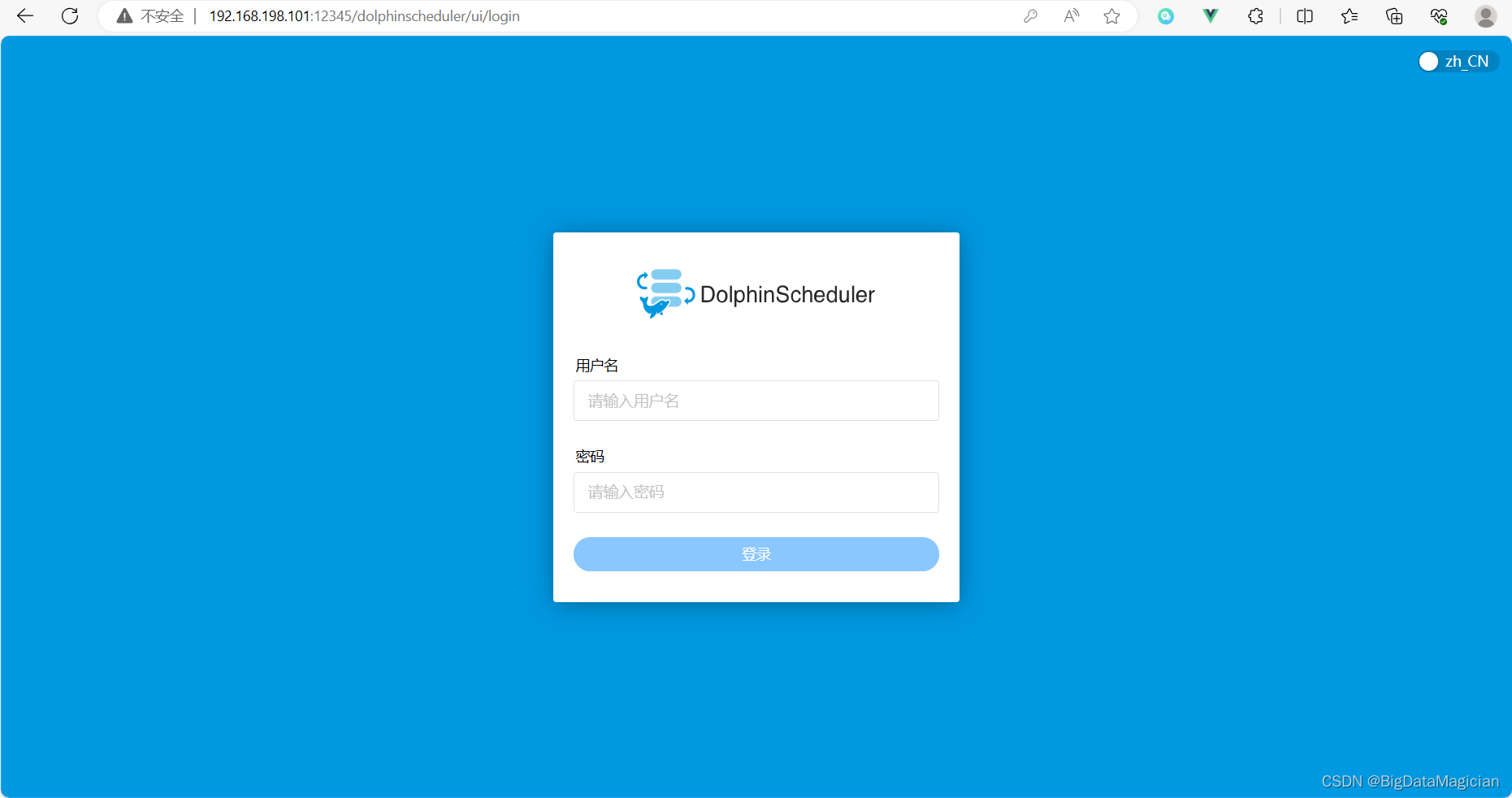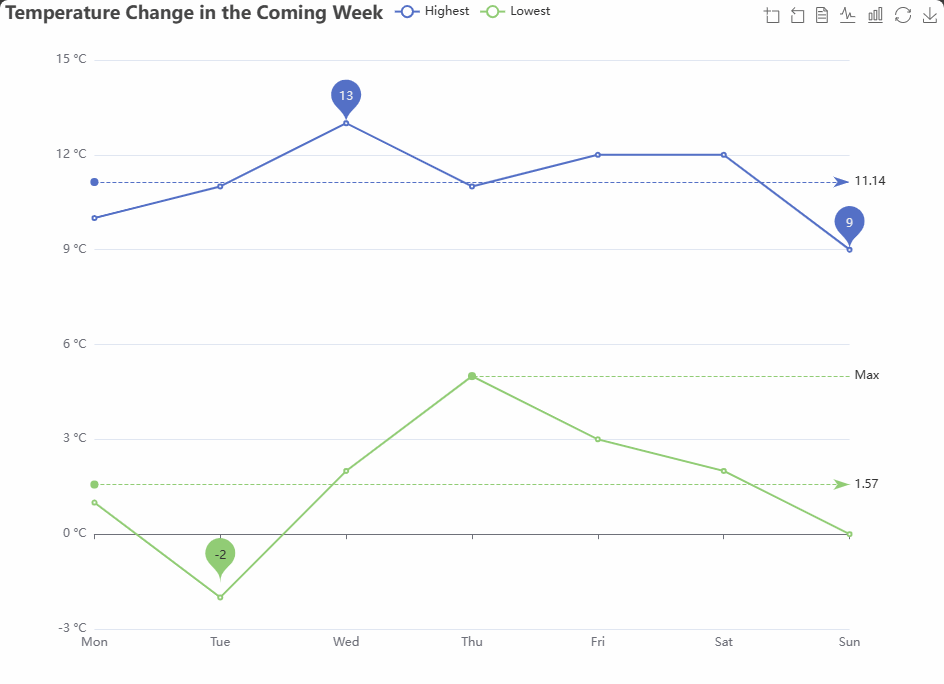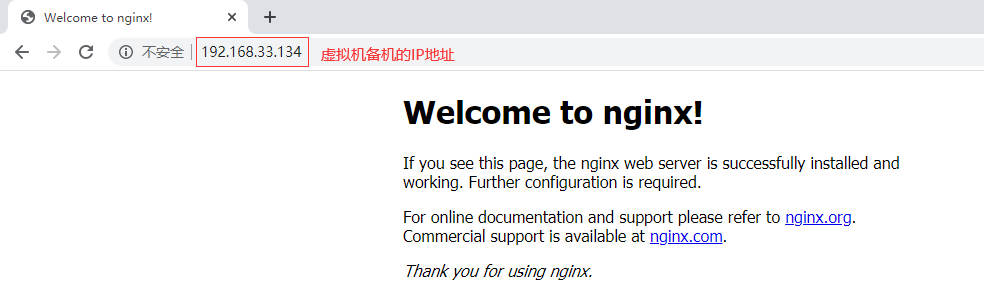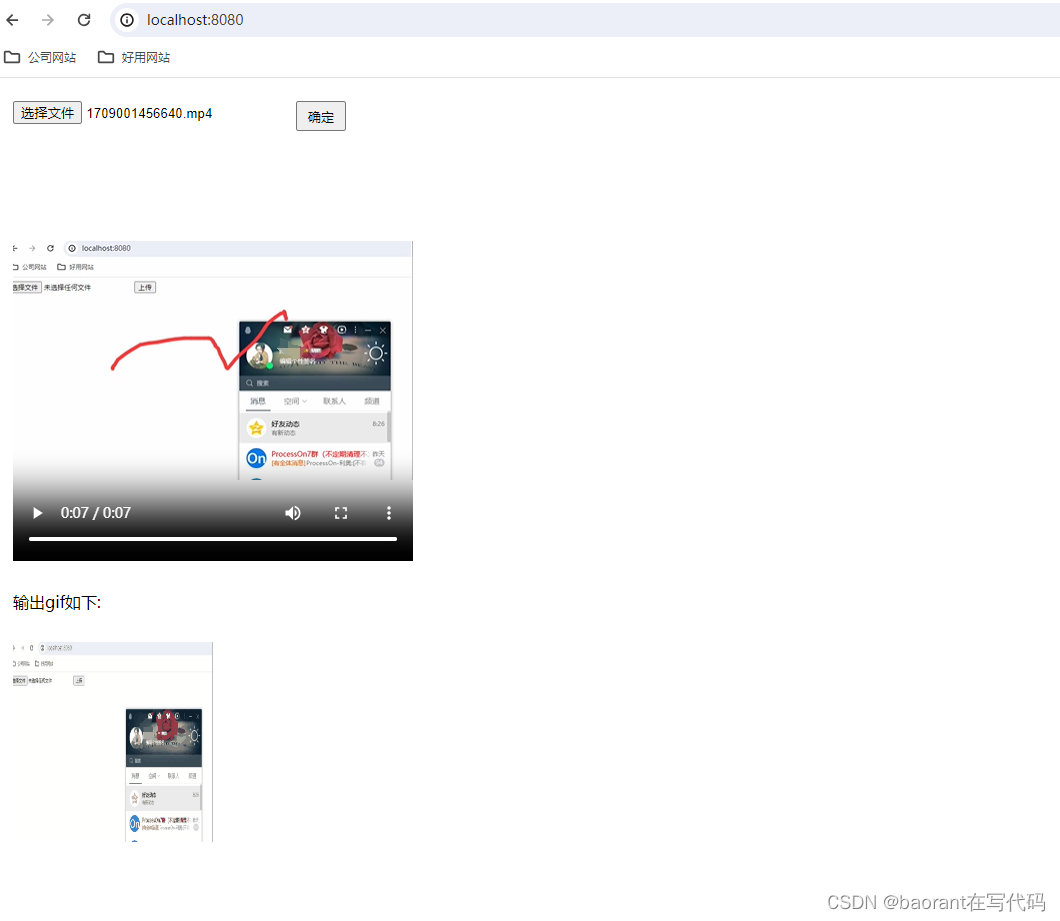文章目录
- 0.引言
- 1.使用geometryService生成缓冲区
- 2.使用geometryEngine生成缓冲区
0.引言
ArcGIS For JS是一款强大的JavaScript库,它提供了许多功能,包括使用ArcGIS Server的缓冲区几何服务。缓冲区几何服务是一种服务,它允许你在地理空间数据上创建一个缓冲区,这个缓冲区是一个多边形区域,它围绕在特定距离内的所有点。这种服务在许多应用中都非常有用,例如在地理信息系统(GIS)中,它可以用于分析某个区域内的所有点。
1.使用geometryService生成缓冲区
(1)查看ArcGIS Server的几何服务

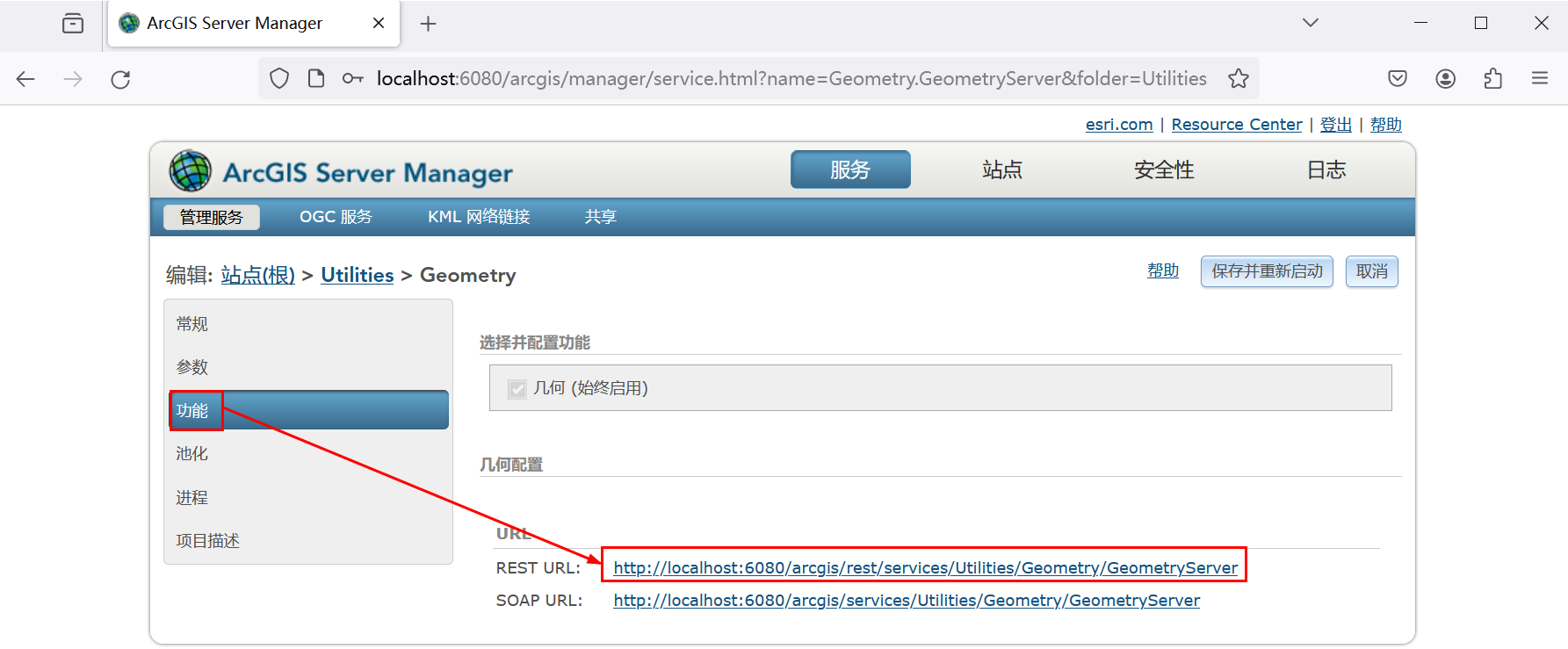
以下上面红框网址为服务地址,下面红框为操作方法。
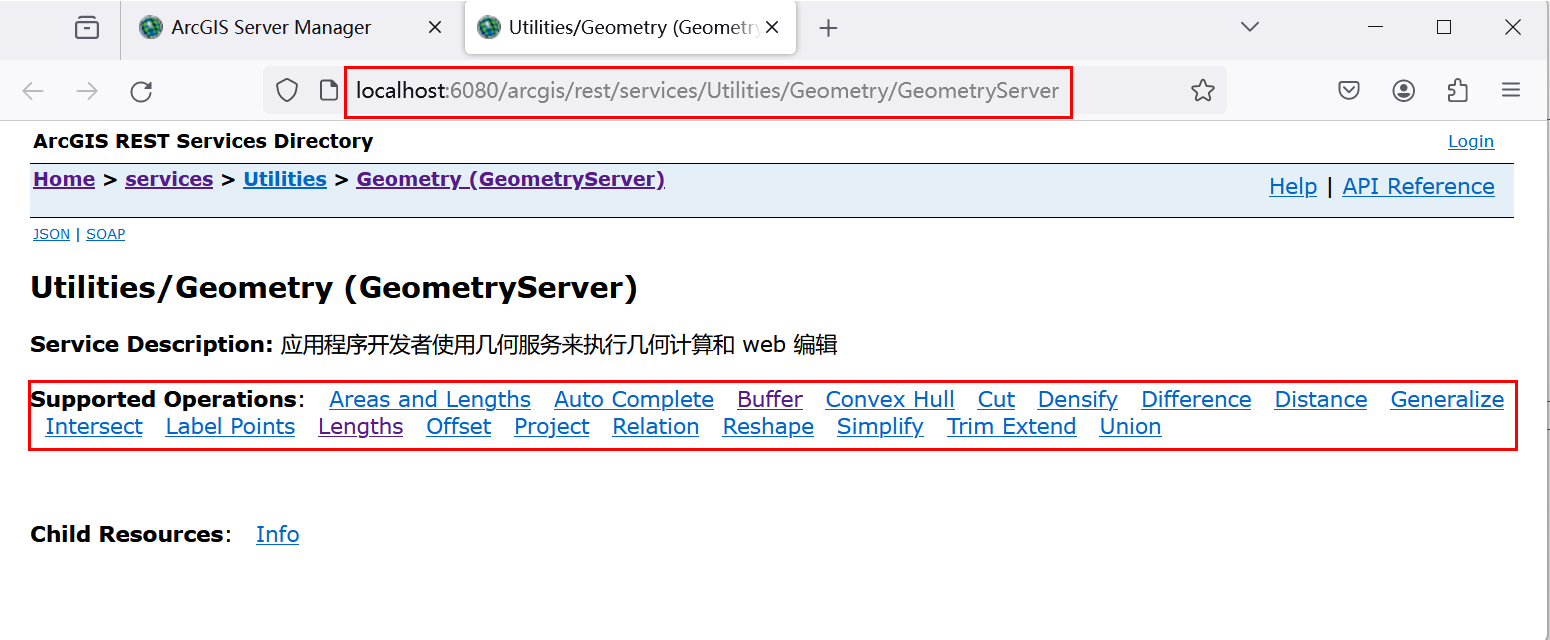
url:http://localhost:6080/arcgis/rest/services/Utilities/Geometry/GeometryServer
(2)实现代码
<html lang="en"><head> <meta charset="utf-8" /> <meta name="viewport" content="initial-scale=1,maximum-scale=1,user-scalable=no" /> <title>GeometryEngine - geodesic buffers | Sample | ArcGIS Maps SDK for JavaScript 4.28</title> <style> html, body { padding: 0; margin: 0; height: 100%; } .viewDivBase { padding: 0; margin: 0; height: 100%; width: 49.9%; } #viewDiv2d { height: 100%; width: 100%; } #info { padding: 5px; margin: 5px; width: 120px; text-align: center; } </style> <link rel="stylesheet" href="https://js.arcgis.com/4.28/esri/themes/light/main.css" /> <script src="https://js.arcgis.com/4.28/"></script> <script> require([ "esri/Map", "esri/views/SceneView", "esri/views/MapView", "esri/layers/GraphicsLayer", "esri/Graphic", "esri/geometry/geometryEngine", "esri/rest/geometryService", "esri/rest/support/BufferParameters", "esri/geometry/SpatialReference" ], (Map, SceneView, MapView, GraphicsLayer, Graphic, geometryEngine, geometryService, BufferParameters, SpatialReference) => { const map = new Map({ basemap: "satellite" }); const bufferLayer = new GraphicsLayer(); const pointLayer = new GraphicsLayer(); map.addMany([bufferLayer, pointLayer]); const viewOptions = { map: map, zoom: 3, center: [0, 60] }; const view2d = new MapView(viewOptions); view2d.container = "viewDiv2d"; const polySym = { type: "simple-fill", // autocasts as new SimpleFillSymbol() color: [140, 140, 222, 0.5], outline: { color: [0, 0, 0, 0.5], width: 2 } }; const pointSym = { type: "simple-marker", color: [255, 0, 0], outline: { color: [255, 255, 255], width: 1 }, size: 7 }; let bufferEnabled = true; view2d.on(["click"], event => { if (bufferEnabled) { createBuffer(event, view2d); } }); function createBuffer(event, view) { event.stopPropagation(); const point = view.toMap(event); if (point) { bufferPoint(point); } } function bufferPoint(point) { if (!bufferEnabled) { console.log("buffering not enabled. Hit the b key and click/drag to buffer."); return; } point.hasZ = false; point.z = undefined; if (pointLayer.graphics.length === 0) { pointLayer.add( new Graphic({ geometry: point, symbol: pointSym }) ); } else { const graphic = pointLayer.graphics.getItemAt(0); graphic.geometry = point; } //使用geometryService生成缓冲区 var url="http://localhost:6080/arcgis/rest/services/Utilities/Geometry/GeometryServer/"; const params = new BufferParameters({ distances: [560], unit: "kilometers", geodesic: true, bufferSpatialReference: new SpatialReference({ wkid: 3857 }), outSpatialReference: view2d.spatialReference, geometries: [point] }); geometryService.buffer(url, params).then(function (results) { const buffer = results[0]; if (bufferLayer.graphics.length === 0) { bufferLayer.add( new Graphic({ geometry: buffer, symbol: polySym }) ); } else { const graphic = bufferLayer.graphics.getItemAt(0); graphic.geometry = buffer; } }); //使用geometryEngine生成缓冲区 // const buffer = geometryEngine.geodesicBuffer(point, 560, "kilometers"); // if (bufferLayer.graphics.length === 0) { // bufferLayer.add( // new Graphic({ // geometry: buffer, // symbol: polySym // }) // ); // } else { // const graphic = bufferLayer.graphics.getItemAt(0); // graphic.geometry = buffer; // } } }); </script>
</head> <body> <div class="viewDivBase" id="viewDiv2d"></div>
</body> </html>
(3)实现结果
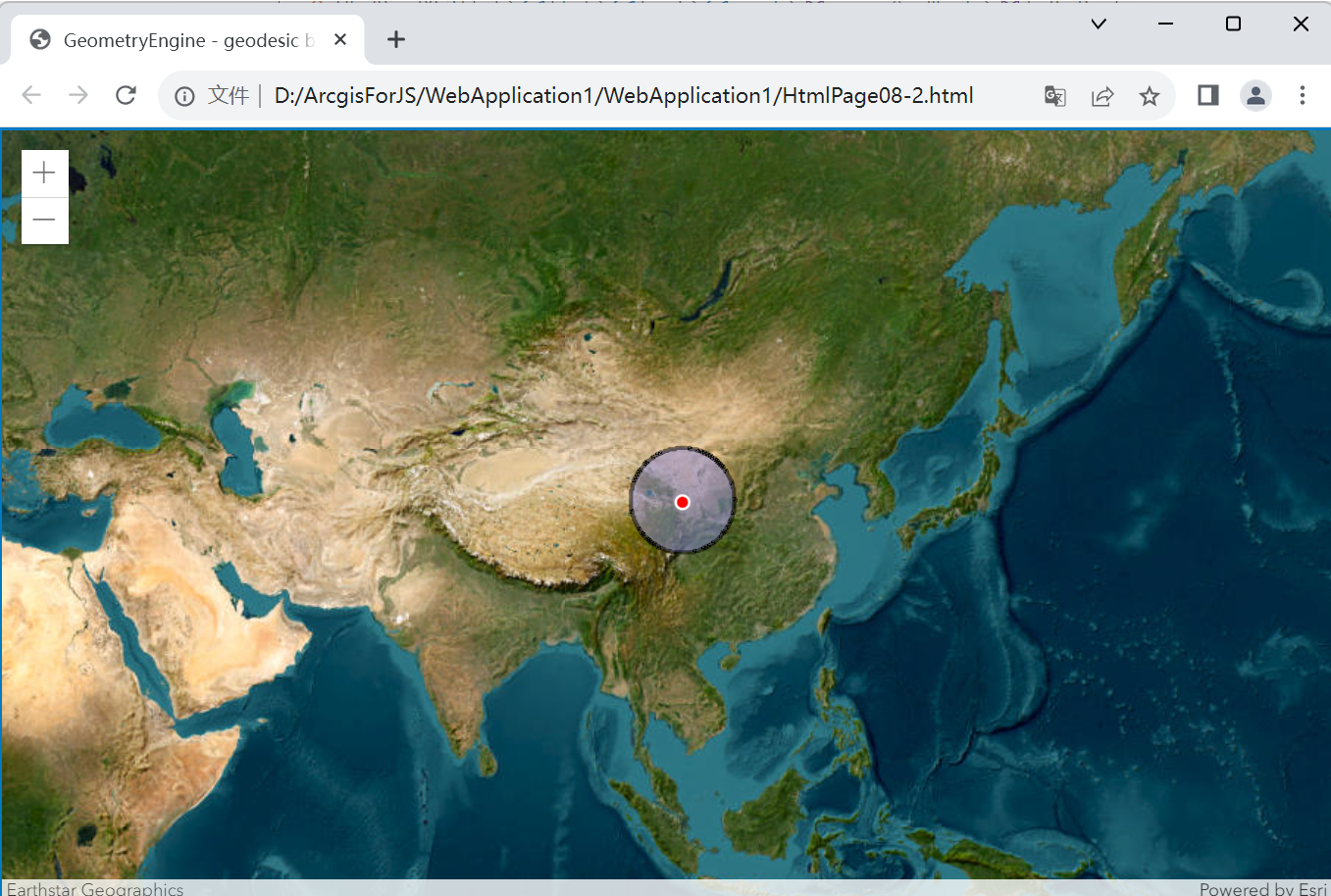
2.使用geometryEngine生成缓冲区
(1)实现代码
<html lang="en"><head> <meta charset="utf-8" /> <meta name="viewport" content="initial-scale=1,maximum-scale=1,user-scalable=no" /> <title>GeometryEngine - geodesic buffers | Sample | ArcGIS Maps SDK for JavaScript 4.28</title> <style> html, body { padding: 0; margin: 0; height: 100%; } .viewDivBase { padding: 0; margin: 0; height: 100%; width: 49.9%; } #viewDiv2d { height: 100%; width: 100%; } #info { padding: 5px; margin: 5px; width: 120px; text-align: center; } </style> <link rel="stylesheet" href="https://js.arcgis.com/4.28/esri/themes/light/main.css" /> <script src="https://js.arcgis.com/4.28/"></script> <script> require([ "esri/Map", "esri/views/SceneView", "esri/views/MapView", "esri/layers/GraphicsLayer", "esri/Graphic", "esri/geometry/geometryEngine", "esri/rest/geometryService", "esri/rest/support/BufferParameters", "esri/geometry/SpatialReference" ], (Map, SceneView, MapView, GraphicsLayer, Graphic, geometryEngine, geometryService, BufferParameters, SpatialReference) => { const map = new Map({ basemap: "satellite" }); const bufferLayer = new GraphicsLayer(); const pointLayer = new GraphicsLayer(); map.addMany([bufferLayer, pointLayer]); const viewOptions = { map: map, zoom: 3, center: [0, 60] }; const view2d = new MapView(viewOptions); view2d.container = "viewDiv2d"; const polySym = { type: "simple-fill", // autocasts as new SimpleFillSymbol() color: [140, 140, 222, 0.5], outline: { color: [0, 0, 0, 0.5], width: 2 } }; const pointSym = { type: "simple-marker", color: [255, 0, 0], outline: { color: [255, 255, 255], width: 1 }, size: 7 }; let bufferEnabled = true; view2d.on(["click"], event => { if (bufferEnabled) { createBuffer(event, view2d); } }); function createBuffer(event, view) { event.stopPropagation(); const point = view.toMap(event); if (point) { bufferPoint(point); } } function bufferPoint(point) { if (!bufferEnabled) { console.log("buffering not enabled. Hit the b key and click/drag to buffer."); return; } point.hasZ = false; point.z = undefined; if (pointLayer.graphics.length === 0) { pointLayer.add( new Graphic({ geometry: point, symbol: pointSym }) ); } else { const graphic = pointLayer.graphics.getItemAt(0); graphic.geometry = point; } // //使用geometryService生成缓冲区 // var url="http://localhost:6080/arcgis/rest/services/Utilities/Geometry/GeometryServer/"; // const params = new BufferParameters({ // distances: [560], // unit: "kilometers", // geodesic: true, // bufferSpatialReference: new SpatialReference({ wkid: 3857 }), // outSpatialReference: view2d.spatialReference, // geometries: [point] // }); // geometryService.buffer(url, params).then(function (results) { // const buffer = results[0]; // if (bufferLayer.graphics.length === 0) { // bufferLayer.add( // new Graphic({ // geometry: buffer, // symbol: polySym // }) // ); // } else { // const graphic = bufferLayer.graphics.getItemAt(0); // graphic.geometry = buffer; // } // }); 使用geometryEngine生成缓冲区 const buffer = geometryEngine.geodesicBuffer(point, 560, "kilometers"); if (bufferLayer.graphics.length === 0) { bufferLayer.add( new Graphic({ geometry: buffer, symbol: polySym }) ); } else { const graphic = bufferLayer.graphics.getItemAt(0); graphic.geometry = buffer; } } }); </script>
</head> <body> <div class="viewDivBase" id="viewDiv2d"></div>
</body> </html>
(2)实现结果
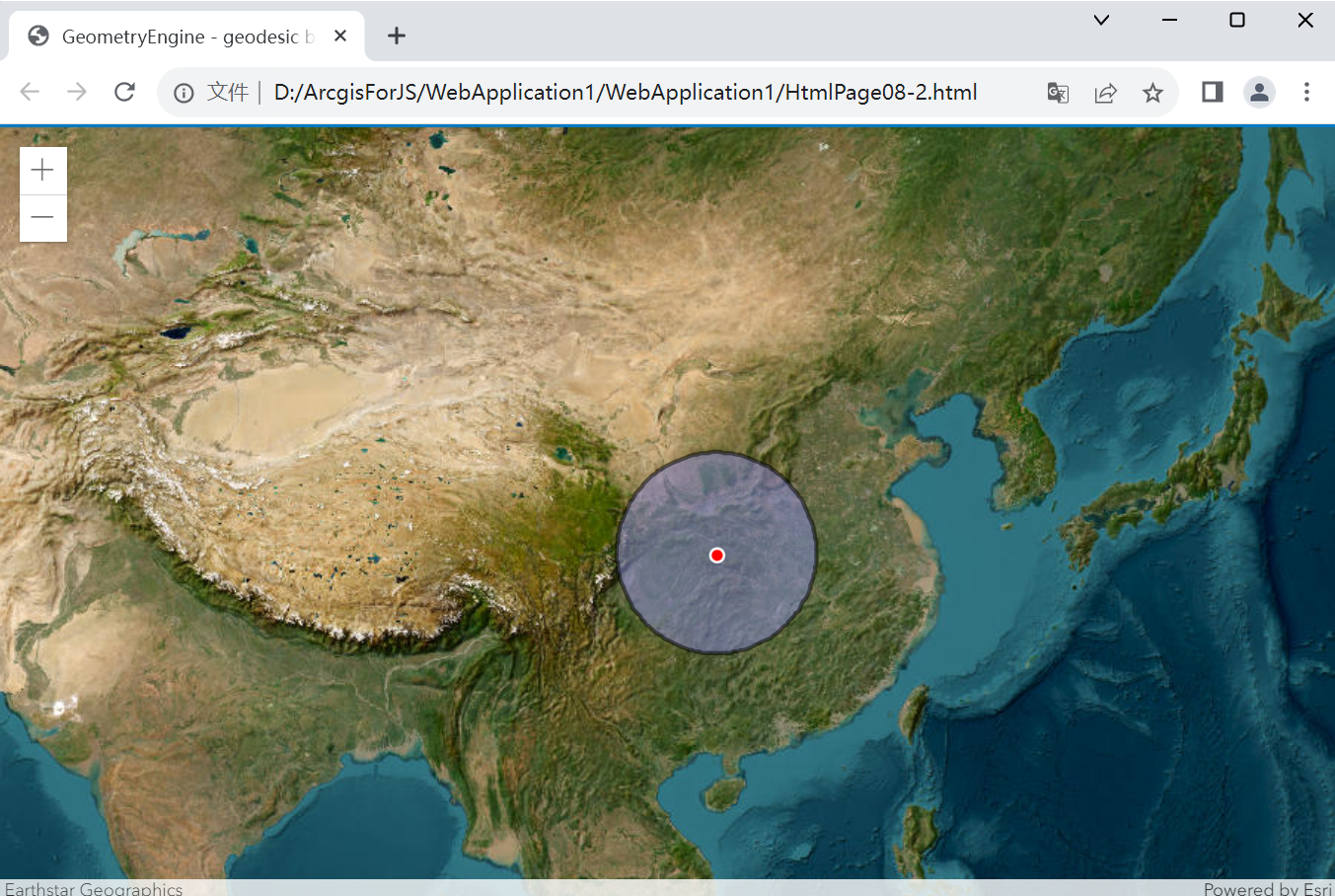
参考资料:
[1] 一入GIS深似海. 不一样的前端,JavaScript之arcgis api教程; 2020-11-02 [accessed 2024-02-25].
[2] 牛老师讲GIS. Arcgis for Js之GeometryService实现测量距离和面积; 2014-10-28 [accessed 2024-02-25].
[3] 带着天使反上帝 - Kaybee. arcgis api for javascript 计算长度和面积; 2017-11-12 [accessed 2024-02-25].
[4] GISer.Wang. (十四)ArcGIS API For Javascript之几何服务; 2016-11-26 [accessed 2024-02-25].